Агенты
Основная информация
Что такое агент в архитектуре Monq?
Агент — это специальная программа, которую можно установить на удаленное устройство с целью сбора данных и выполнения каких-либо действий (полный список поддерживаемых платформ).
Monq Agent получает с Monq сервера задания, выполняет их и собранную информацию передает по защищенному сетевому протоколу на сервер.
Задания могут быть самого разного рода: запустить bash или PowerShell - скрипт, обратиться к HTTP REST интерфейсу, выполнять запрос к СУБД.
Для ускорения работы и упрощения написания заданий для агентов используются плагины. Плагины бывают как встроенные (например, плагин для работы с HTTP или плагины работы с наиболее популярными версиями СУБД), так и устанавливаемые на агенте отдельно (например, для сбора данных из Zabbix).
Также, следует отметить, что мы предоставляем возможность разрабатывать собственные плагины самостоятельно, что бывает полезно в ряде случаев (например, написать кастомный плагин для взаимодействия со специфической системой бронирования билетов).
Подключение Агентов к платформе Monq осуществляется через Координатор, используя API-ключ для авторизации.
Координаторы Monq обеспечивают возможность подключения Агентов и выполняют распределение заданий Потоков данных между подключенными Агентами.
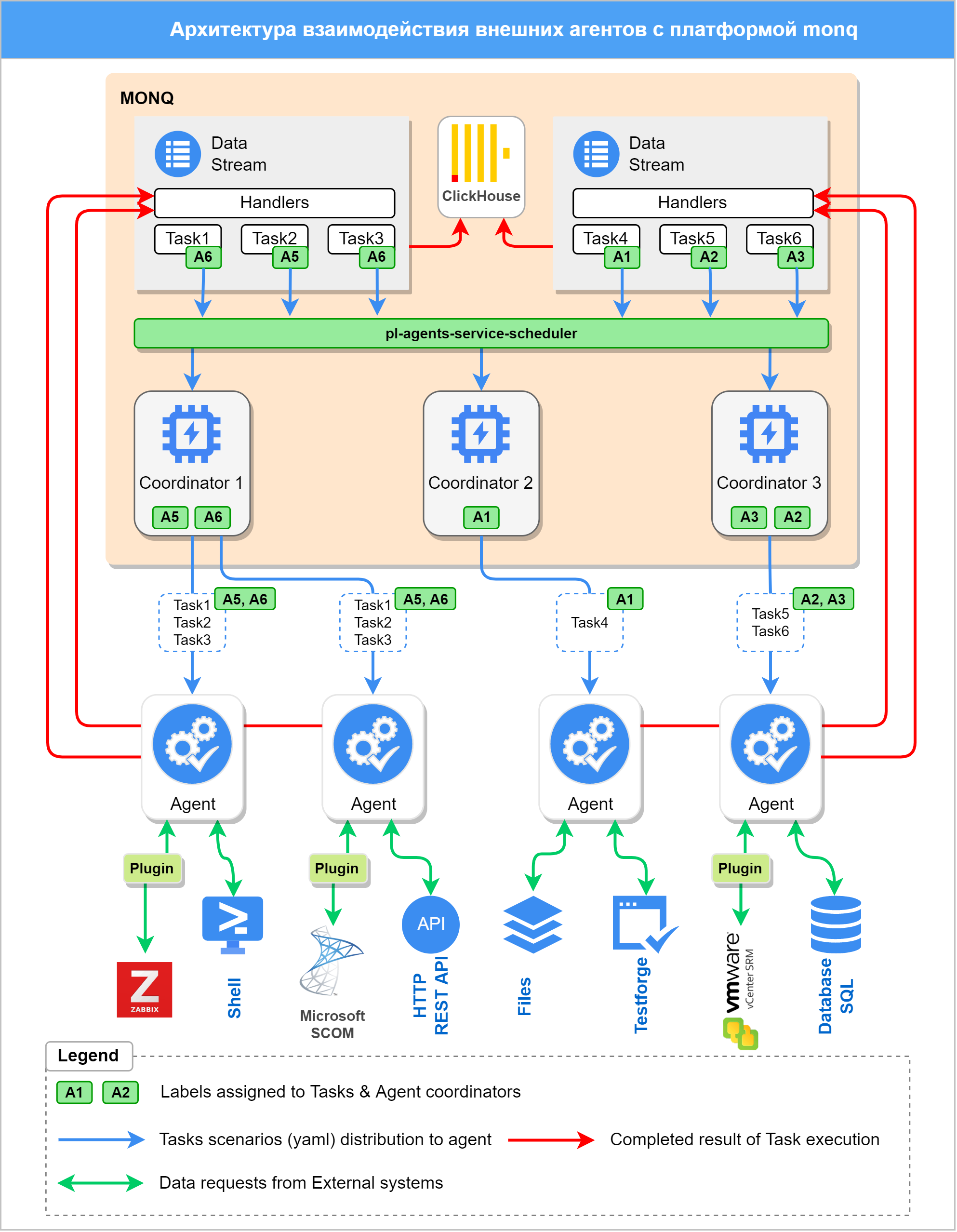
Основные возможности Агентов:
Обработка поступающих сценариев Заданий.
Генерация результирующего артефакта и отправка данных в поток.
Прямой запуск команд взаимодействия с консолью ОС (sh, bash, windows command, powershell).
Запуск параллельного выполнения нескольких заданий.
Подключение плагинов интеграций:
Zabbix
SCOM
vCenter
По умолчанию все Задания выполняются на системном Агенте Monq, который входит в поставку системы.
Системный Агент получает задания через системный Координатор (метка SharedAgents).
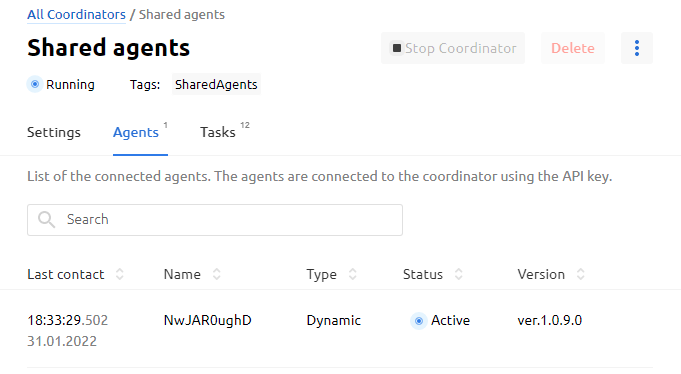
Примеры использования Агентов представлены в виде готовых сценариев Заданий по сбору данных.
Управление координаторами
Управление Координаторами подразумевает под собой возможность выполнить следующие действия:
- Создать или удалить координатор
- Остановить или запустить Координатор
- Произвести основные настройки Координатора
- Перевыпустить API-ключ для подключения агентов
- Добавить или удалить общие метки для агентов
- Настроить права доступа к Координатору.
Права доступа к системному Координатору ограничены:
- доступ на просмотр информации имеют только Администраторы пространства.
- доступ к API-ключу координатора ограничен для всех пользователей пространства.
Добавление координатора
Перейдите через основное меню в раздел Сбор данных → Агенты.
Нажмите в верхнем правом углу экрана Добавить координатор.
Заполните поля:
Владелец
Название координатора
Добавьте метки
Метки используются для распределения Заданий Потоков данных между Координаторами
⚠️ Если добавить метку
SharedAgentsсозданному Координатору, планировщик распределит запуск Заданий с меткойSharedAgents(установленной по умолчанию) также и на подключенные Агенты.
Нажмите Добавить
Новый координатор создан, API-ключ для подключения Агентов скопирован в буфер обмена.
Удаление координатора
- Перейдите через основное меню в раздел Сбор данных → Агенты.
- Найдите координатор, который необходимо удалить.
- Используя контекстное меню, выберите Удалить.
- В диалоговом окне подтвердите удаление координатора.
Координатор можно также удалить со страницы управления координатором. Для этого откройте нужный координатор и в верхнем правом углу нажмите Удалить.
Перевыпуск API-ключа координатора
В случае необходимости блокировки доступа агента к координатору или по иным целям, пользователю доступен Перевыпуск API-ключа.
После перевыпуска API-ключа все подключенные к координатору агенты потеряют связь с системой. Для их подключения замените API-ключи в конфигурационных файлах Агентов на новые. Для генерации нового API-ключа:
- Перейдите через основное меню в раздел Сбор данных → Агенты.
- Перейдите на страницу настройки необходимого координатора.
- В правом верхнем углу нажмите на ︙ и выберите пункт меню Перевыпустить API-ключ.
- В диалоговом окне подтвердите перевыпуск API-ключа.
- Новый API-ключ будет скопирован в буфер-обмена, а также виден возле названия координатора.
Запуск и остановка координаторов
После добавления Координатора в систему – состояние Координатора по умолчанию Запущен – координатор распределяет Задания для выполнения на подключенные к нему Агенты.
Остановка работы Координатора означает, что:
- Задания больше не будут распределяться на Агенты, подключенные к Координатору.
- Агенты могут подключаться к координатору, но заданий на исполнение получать не будут.
Запуск координатора
- Перейдите через основное меню в раздел Сбор данных → Агенты.
- Найдите координатор, который необходимо запустить.
- Используя контекстное меню – выберите Запустить.
- В случае успешного запуска вы увидите соответствующее сообщение.
Координатор также можно запустить со страницы управления координатором. Для этого откройте нужный координатор и в верхнем правом углу нажмите Запустить.
Остановка координатора
- Перейдите через основное меню в раздел Сбор данных → Агенты.
- Найдите координатор, который необходимо остановить.
- Используя контекстное меню – выберите Остановить.
- В случае успешной остановки вы увидите соответствующее сообщение.
Координатор также можно остановить со страницы управления координатором. Для этого откройте нужный координатор и в верхнем правом углу нажмите Остановить.
Настройка координатора
- Перейдите через основное меню в раздел Сбор данных → Агенты.
- Откройте вкладку Настройки.
- Измените при необходимости:
- Владельца
- Название координатора
- Добавьте или удалите необходимые метки
Добавление меток осуществляется посредством кнопки "Enter", нажимаемой после ввода названия метки
Состояние подключенных агентов
Перейдите через основное меню в раздел Сбор данных → Агенты.
Откройте вкладку Агенты.
На вкладке Агенты отображается информация о подключенных к координатору агентах:
Последний контакт – время, когда агент был активен
Название агента – имя агента, указанное в конфигурационном файле агента
Тип – Динамический или Статический (подробнее о типах агентов)
Состояние – Активен или Недоступен
Версия – версия подключенного агента
Цифра возле названия вкладки информирует о количестве подключенных агентов к координатору.
Статические агенты, которые не активны в данный момент – могут быть удалены из списка подключенных к координатору.
Чтобы удалить эти агенты, нажмите кнопку Удалить расположенную следом за версией агента.
Подключение нескольких агентов с одинаковыми названиями недопустимы. Названия агентов при подключении проверяются в рамках пользовательского пространства.
Состояние выполнения заданий
Для просмотра информации о назначенных для выполнения заданиях на координаторе, выполните следующие действия:
Перейдите через основное меню в раздел Сбор данных → Агенты.
Откройте вкладку Задания.
На вкладке Задания отображается информация о назначенных для выполнения заданий из шаблона конфигурации потока данных:
Последний запуск – время последнего запуска задания на агенте
Последний статус – статус выполнения последнего задания на агенте
Владелец задания – поток данных, которому принадлежит задание
Название – название задания в шаблоне конфигурации потока данных
Метки – информация о метках, связывающих координатор с заданием шаблона конфигурации
Произведите сортировку списка заданий по полям:
- Последний запуск
- Последний статус
- Владелец задания
- Название
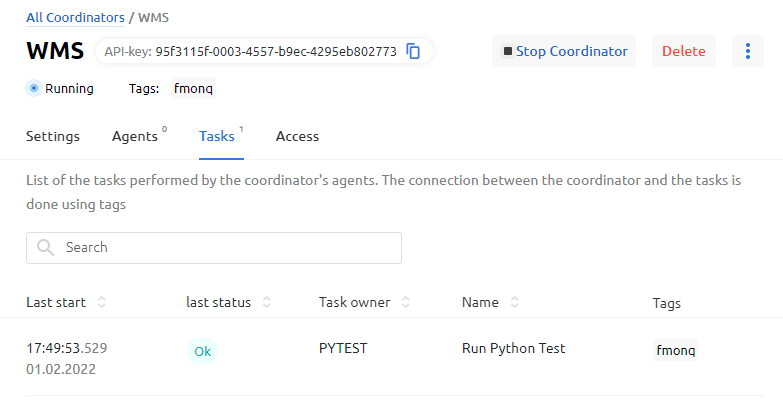
Поиск на вкладке Задания осуществляется по полям Название и Владелец задания.
Права доступа
Для предоставления доступа к координатору Рабочей группе, выполните следующие действия:
Перейдите через основное меню в раздел Сбор данных → Агенты.
Откройте вкладку Доступ.
На вкладке Доступ при необходимости добавьте разрешения:
на Просмотр определенной Рабочей группе
на Редактирование определенной Рабочей группе
Дополнительно можно открыть доступ к координатору на Просмотр всем Рабочим группам, включая будущие.
Функция доступна только Администраторам пространства.
Доступ на просмотр
- Возможность выбора координатора для распределения заданий между его агентами.
- Просмотр всей информации о координаторе (кроме API-ключа), без возможности ее редактирования
Доступ на редактирование
- Возможность выбора координатора для распределения заданий между его агентами
- Управление координатором агентов (остановка и запуск координатора)
- Изменение всех доступных для редактирования параметров координатора
Подключение Агента
Перед подключением Агента его необходимо загрузить и произвести конфигурацию.
Для подключения Агента необходимо иметь API-ключ координатора. Если координатор не создан вернитесь к его созданию.
Агент подключается к Координатору Monq по протоколу SignalR c указанием токена доступа (API-ключ) и базового URL системы.
Схема работы агентов
Координатор распределяет Задания подключенным к нему Агентам.
Агенту может быть одновременно выдано количество Заданий, не превышающее параметр SlotsCount конфигурационного файла Агента.
Типы агентов
Агент Monq может быть сконфигурирован как статический или динамический Агент:
Статические агенты - это Агенты, состояние которых контролирует Координатор. При подключении Статического агента Координатор регистрирует его в списке подключенных Агентов и контролирует его состояние.
Динамические агенты - это Агенты, которые видны в системе когда они активны. При отключении Динамического агента агент пропадает из списка агентов подключенных к Координатору.
Для управления типом агента, служит параметр конфигурации Name - название агента:
- Если параметр
Nameне задан - координатор устанавливает агенту тип динамический и присваивает автоматически сгенерированное название. - Если параметр
Nameзадан - координатор устанавливает агенту тип статический и регистрирует его с заданным названием.
Агенты Monq доступны для загрузки по следующим ссылкам:
Установка
Установка в Linux
Создайте рабочую директорию для агента и перейдите в нее:
mkdir -p /opt/monq-agent && cd /opt/monq-agentЗагрузите актуальную версию
monq-agent:wget https://downloads.monq.ru/tools/monq-agent/latest/linux-x64/monq-agent.zipРазархивируйте загруженный архив в текущую директорию:
unzip monq-agent.zip && rm -f monq-agent.zipСделайте двоичный файл
monq-agentисполняемым:chmod +x ./monq-agentУстановите зависимости
libicu, совместимой с вашей версией Linux:CentOS/RHEL
yum install libicuDebian/Ubuntu
# найти актуальную версию
apt search '^libicu[0-9]*$'
# выполнить установку найденной версии, например 66
apt install libicu66
Далее произведите настройку конфигурационного файла
Установка в Windows
- Загрузите актуальную версию
monq-agent. - Извлеките содержимое архива в папку, например:
C:\monq-agent\monq-agent.exe. - Далее произведите настройку конфигурационного файла
Настройка
Конфигурационный файл агента
Создайте в директории с исполняемым файлом файл конфигурации monitoring-agent.conf, следующего содержания:
# Базовый URI системы Monq
BaseUri="https://monq.domain.com"
# API-ключ координатора для авторизации агента
ApiKey="fc63b95b-0393-430a-b8d0-46a8c4813675"
# Путь к хранилищу файлов (опционально)
FileStorage=""
# Таймаут выполнения заданий в миллисекундах (опционально)
Timeout=100
# Настройки плагинов (опционально)
[Plugins]
# Путь к DLL плагинам C# linux
CSharpPath="/opt/monq-agent/plugins"
# Путь к DLL плагинам C# windows
# CSharpPath="c:\monq-agent\plugins\"
# Настройки соединения с координатором (опционально)
[Connection]
# Таймаут установки соединения в миллисекундах
Timeout=100
# Количество попыток установки соединения
RetryCount=12
# Информация об агенте (опционально)
[Agent]
# Название
# Name="monq-agent-hostname"
# Описание
Description=""
# Количество слотов для выполнения заданий
SlotsCount=2
Замените значения параметров конфигурационного файла на свои:
BaseUri- базовый URI системы MonqApiKey- API-ключ координатора для авторизации агента
Подключение плагинов
В текущей версии агентов поддерживаются следующие плагины:
nagiosCheckConnection- плагин проверки соединения с системой мониторинга Nagios.nagiosEventsDataFlow- плагин сбора данных с системы мониторинга Nagios.scomCheckConnection- плагин для проверки соединения с системой мониторинга SCOM.scomEventsDataFlow- плагин сбора данных с системы мониторинга SCOM.vmwareEventsDataFlow- плагин сбора данных об изменениях в топологии VmWare vCenter.vmwareTopologySync- плагин синхронизации топологии с VmWare vCenter.zabbixCheckConnection- плагин проверки соединения с системой мониторинга Zabbix.zabbixCheckVersion- плагин проверки версии Zabbix.zabbixEventsDataFlow- плагин сбора данных с системы мониторинга Zabbix.K8sMetricsDataFlow- плагин автообнаружения и сбора метрик с Kubernetes.K8sTopologySync- плагин синхронизации топологии с Kubernetes.
Плагины доступны для загрузки по ссылке.
Для подключения плагина к агенту, извлеките архив с плагином в директорию, указанную в конфигурационном файле CSharpPath=/opt/monq-agent/plugins.
Запуск
Запуск в Linux
Для запуска Агента в качестве сервиса необходимо в директории /etc/systemd/system/ разместить файл конфигурации monq-agent.service:
Пример конфигурации для запуска службы от имени суперпользователя:
[Unit]
Description=Monqlab Agent Service
Documentation=https://docs.monq.ru/
[Service]
Type=notify
WorkingDirectory=/opt/monq-agent
ExecStart=/opt/monq-agent/monq-agent start --config /opt/monq-agent/monitoring-agent.conf
StandardOutput=syslog
User=root
[Install]
WantedBy=multi-user.target
Alias=monq-agent.serviceПример конфигурация для обычного пользователя
Создание пользователя и назначение владельцем директории с
monq-agentuseradd --no-create-home --shell /bin/false -d /opt/monq-agent monq
chown -R monq:monq /opt/monq-agent[Unit]
Description=Monqlab Agent Service
Documentation=https://docs.monq.ru/
[Service]
Type=notify
WorkingDirectory=/opt/monq-agent
Environment="DOTNET_BUNDLE_EXTRACT_BASE_DIR=/opt"
ExecStart=/opt/monq-agent/monq-agent start --config /opt/monq-agent/monitoring-agent.conf
User=monq
[Install]
WantedBy=multi-user.target
Alias=monq-agent.service
Управление сервисом осуществляется через команды systemctl:
Загрузить новый файл конфигурации
systemd(выполняется при изменении файлаmonq-agent.service)sudo systemctl daemon-reloadПроверить статус сервиса
monq-agent.servicesudo systemctl status monq-agent.serviceЗапустить сервис
monq-agent.servicesudo systemctl start monq-agent.serviceОткрыть логи сервиса
monq-agent.servicesudo journalctl -u monq-agent.service -f
Запуск в Windows
Для запуска monq-agent в качестве службы Windows необходимо от имени Администратора создать и зарегистрировать службу с помощью утилиты для командной строки Диспетчер управления службами Windows.
Пример:
# Создать службу
sc.exe create MonqAgent binPath= "C:\monq-agent\monq-agent.exe start --config C:\monq-agent\monitoring-agent.conf"
# Запустить службу
sc.exe start MonqAgent
# Остановить службу
sc.exe stop MonqAgent
# Удалить службу
sc.exe delete MonqAgent
Подключение в legacy-mode
В случае если необходимо подключить monq-agent, работающий на операционной системе:
- Windows Server 2008
- Windows 7
- Windows Server 2012
- Windows 8
- Windows 8.1
Cистемному администратору инфраструктуры Monq необходимо разрешить в конфигурации ingress-nginx-controller использование cipher поддерживаемых устаревшими ОС.
Для этого в configMap ingress-nginx-controller необходимо добавить следующую опцию:
kubectl edit cm -n ingress-nginx ingress-nginx-controller
...
ssl-ciphers: "ECDHE-ECDSA-AES256-GCM-SHA384:ECDHE-RSA-AES256-GCM-SHA384:ECDHE-ECDSA-CHACHA20-POLY1305:ECDHE-RSA-CHACHA20-POLY1305:ECDHE-ECDSA-AES128-GCM-SHA256:ECDHE-RSA-AES128-GCM-SHA256:ECDHE-ECDSA-AES256-SHA384:ECDHE-RSA-AES256-SHA384:ECDHE-ECDSA-AES128-SHA256:ECDHE-RSA-AES128-SHA256"
...
При возникновении ошибок с загрузкой DLL при запуске monq-agent в данной ОС Windows необходимо дополнительно установить
Microsoft Visual C++ 2015 Redistributable (x64)
Проверка подключения
Об успешном запуске и подключении агента к платформе, свидетельствует запись в лог-файле:
sudo journalctl -u monq-agent.service -f
Nov 23 13:37:39 elk monq-agent[102088]: [2021-11-23 13:37:39 +03:00 INF] Establishing connection.
Nov 23 13:37:44 elk monq-agent[102088]: [2021-11-23 13:37:44 +03:00 INF] Connection established.
- Перейдите в раздел Сбор данных - Агенты.
- Откройте Координатор к которому выполнялось подключение Агента.
- Перейдите на вкладку Агенты и убедитесь в том, что Агент подключен.

⚠️ Если домен на котором работает Monq подписан self-signed сертификатом безопасности необходимо добавить параметр
--insecureв строке запуска Агента.
После успешного подключения Агента переходите к конфигурации Заданий по сбору данных.